如何在Excel中快速统计个数,COUNT家族函数用法详解!
如何使用Excel快速复制单元格数据 #生活技巧# #数码产品使用技巧# #电脑操作指南#
在日常生活与工作中,Excel作为数据处理的得力工具,常被用于统计数字、字母的个数。不同的统计需求,需要匹配不同的方法与函数。接下来,为大家详细介绍Excel中COUNT系列函数的使用技巧,助力大家轻松应对各类数据统计难题。
一、快速统计区域数据个数
当面对统计 3 个班同学数学考试成绩中 2 班参与考试的人数这类问题时,有两种便捷方法。
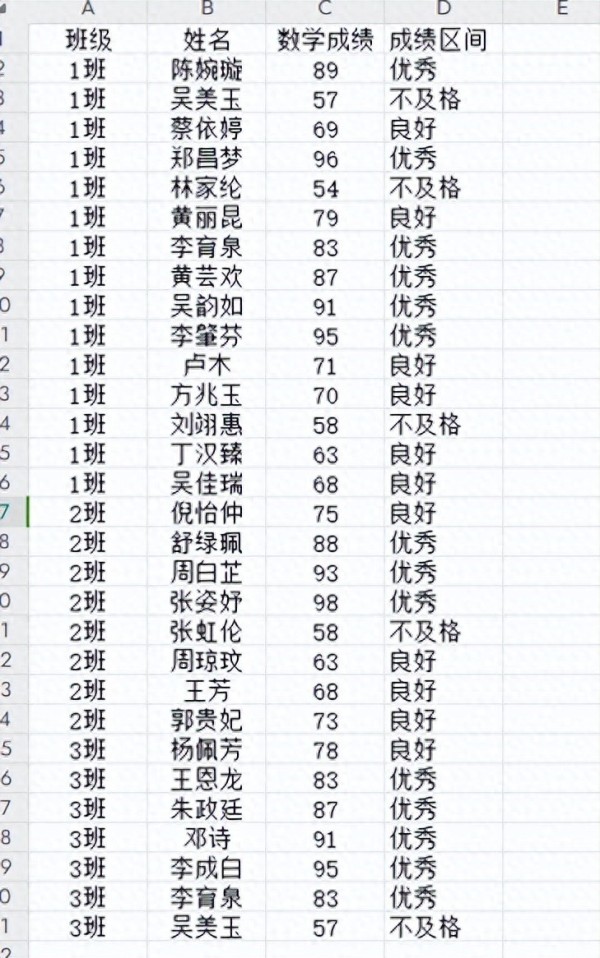
一是直接选中目标数据区域,Excel界面左下角的状态栏会自动显示计数结果。
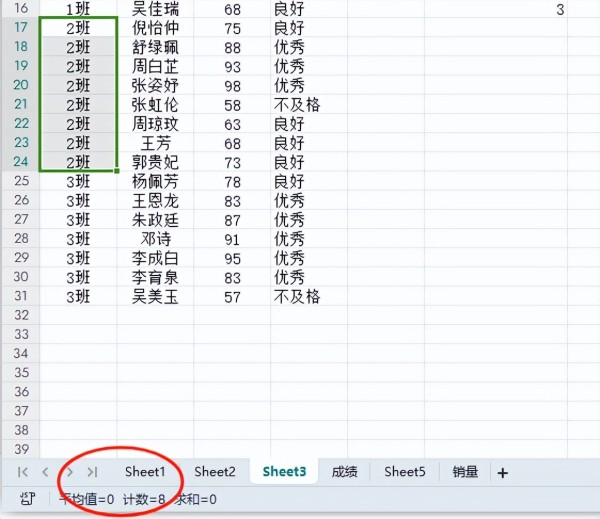
二是运用COUNT函数,在单元格内输入 “=COUNT(要统计的区域)”,按下回车键,就能得到统计个数。需要注意的是,COUNT函数仅能统计数值和日期,无法统计文本。
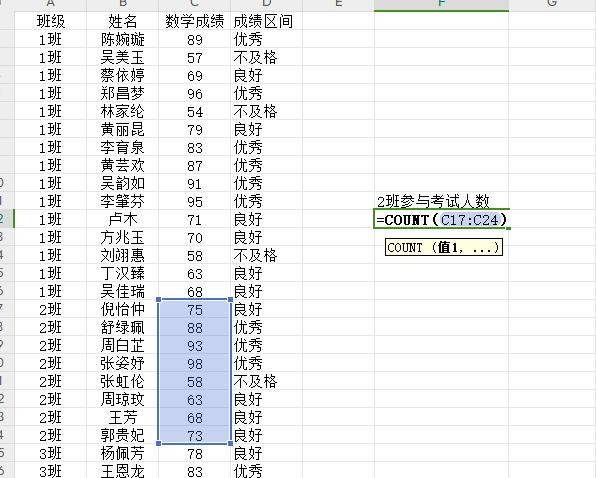
若要统计文本区域的个数,可使用COUNTA函数,操作方式与 COUNT函数一致,只需将函数名称替换为COUNTA。
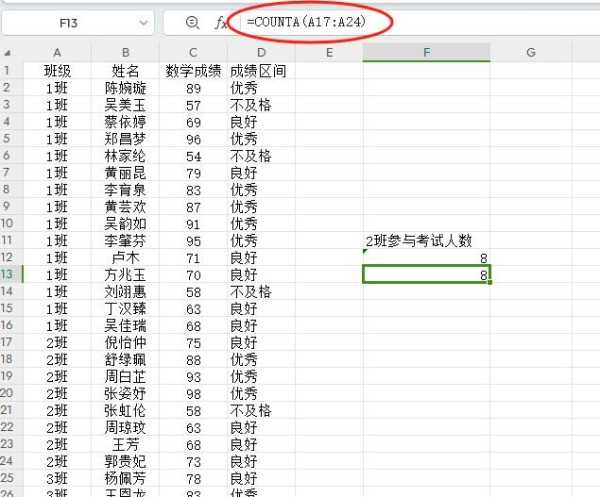
二、统计满足单一条件的数据个数
在统计数学成绩优秀同学的个数时,COUNTIF函数能发挥重要作用。在空白单元格中输入 “=COUNTIF(需要统计的区域,条件)”。例如,若设定85分为优秀,要统计成绩大于等于85分的人数,可在函数中设置条件为 “>=85”,按下回车键,就能得出满足条件的人数。
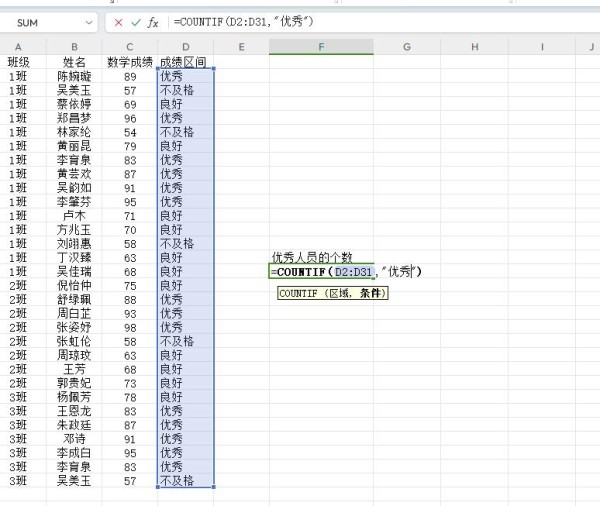
三、统计满足多个条件的数据个数
当需要统计2班数学成绩优秀同学的个数时,COUNTIFS函数便派上用场。在空白单元格中输入 “=COUNTIFS(区域1,条件1, 区域2,条件 2)”。假设区域1为班级列,条件1为 “2班”,区域2为成绩列,条件2为“>=85”,按下回车键,即可得到符合两个条件的人数。
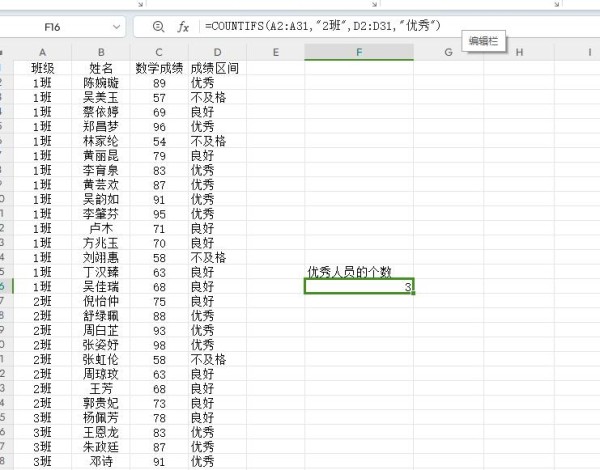
熟练掌握COUNT、COUNTA、COUNTIF、COUNTIFS函数的使用方法,能够显著提升数据处理与分析的效率,让数据统计工作变得更加轻松、高效。建议大家将这些技巧收藏起来,以便在实际工作中随时查阅使用!
本文内容由互联网用户自发贡献,文中观点仅代表作者本人,本站仅提供信息存储空间服务,旨在分享传播对用户有价值的信息,不拥有所有权,不承担相关法律责任。如发现本站有涉嫌抄袭侵权/违法违规的内容请发送邮件至94508324@qq.com举报,一经查实,将立刻删除。
网址:如何在Excel中快速统计个数,COUNT家族函数用法详解! https://www.yuejiaxmz.com/news/view/927983
相关内容
EXCEL函数LookUp, VLOOKUP,HLOOKUP应用详解(含中文参数解释)Excel中SUMIF函数如何使用
Excel高效技巧:快速整理数据的方法(excel中如何快速整理数据)
EXCEL效率手册:用函数更快更好搞定数据分析(全彩印刷+视频讲解)
Excel效率手册:早做完,不加班(精华版 函数篇)
掌握excel表格统计数据的技巧,提升工作效率
效率工具:数据分析中常见的Excel函数都在这里了
EXCEL函数及数据分析技巧整理备用
【数据分析】15组Excel函数,解决数据分析中80%的难题!
如何使用Excel表格在线进行数据管理

